win7系统中图标文件不显示预览图怎么解决
发布时间:2016-11-10 14:51
相关话题
最直观的查找方法是什么呢?其实就是图片文件的预览图了,不过近日有网友提出,不知道为什么,自己电脑中的图片文件只有图标了,预览图不显示出来了,其实,通过设置,就可以让预览图重新出现。那么小编就示范给你们看看如何解决这个问题:
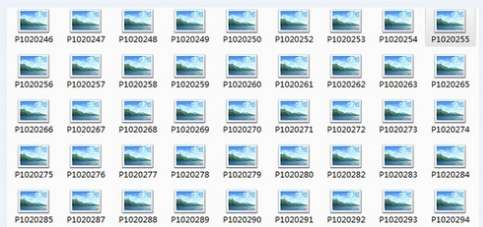
1.首先,咱们返回到电脑桌面位置,然后在桌面找到计算机图标并右键点击,选择最后的属性选项。

2.在打开的计算机属性窗口中,咱们点击左侧菜单中的高级系统设置,然后在打开的系统属性窗口中将界面切换到高级这一栏,并点击性能下的设置按钮。

3.之后就会出现如下图中所示的界面了,咱们在视觉效果这一栏中选中自定义,然后在列表中找到“显示缩略图,而不是显示图标”并勾选上,最后点击确定保存设置即可。


win7系统中图标文件不显示预览图怎么解决的评论条评论